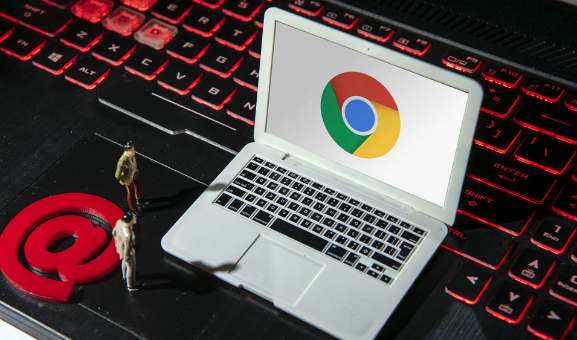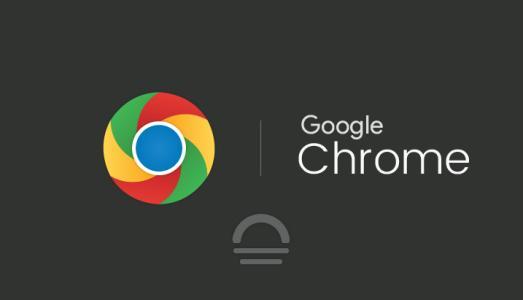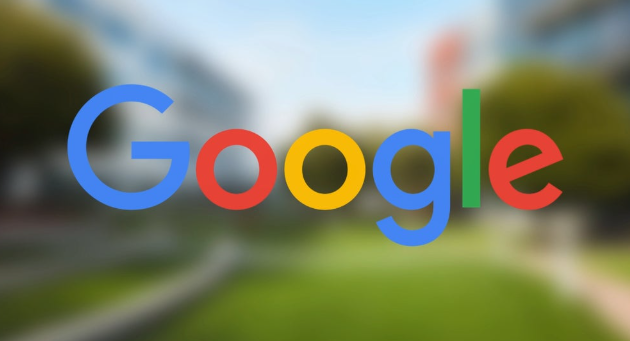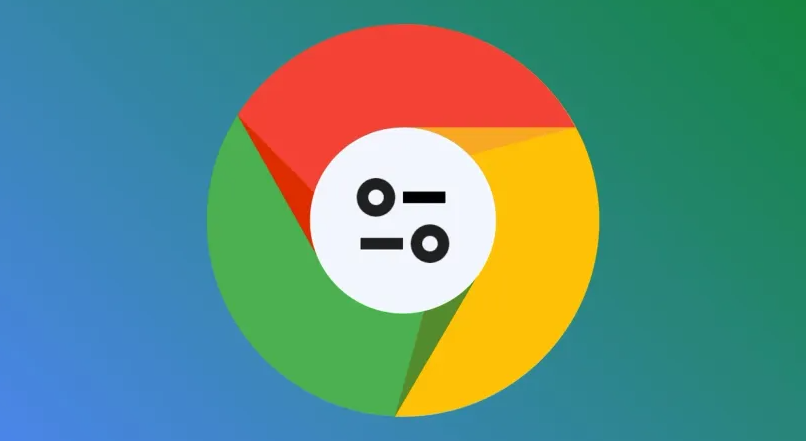详情介绍

1. 启用屏幕录制权限
- 打开Chrome浏览器,点击右上角三个点→“设置”→“隐私和安全”→“网站设置”。
- 在“权限”部分找到“屏幕录制”,设置为“允许”。此操作确保浏览器支持调用录制功能。
2. 安装录制插件或工具
- 通过Chrome应用店安装:访问[Chrome网上应用店](https://chrome.google.com/webstore/category/extensions),搜索推荐插件如Screencastify、Loom或Nimbus Capture,点击“添加到Chrome”安装。
- 手动拖拽安装:下载插件的`.crx`文件(如Nimbus Capture),打开Chrome的“管理扩展程序”页面(地址栏输入`chrome://extensions/`),将文件拖拽到页面中,点击“添加扩展程序”。
3. 使用插件进行录制
- 启动录制:点击浏览器工具栏中的插件图标(如Screencastify或Nimbus Capture),选择录制模式(全屏、区域或特定窗口)。
- 设置参数:根据需求调整选项,例如是否录制麦克风声音、摄像头画面(如Loom支持)、倒计时时间(如Nimbus可设置5秒倒计时),以及画质(如720p或1080p)。
- 开始与暂停:点击“开始录制”后,可随时暂停或继续。录制过程中可进行画图标注(如Nimbus)、添加文字说明(如Screencastify)等操作。
4. 保存与分享录制内容
- 保存到本地:结束录制后,选择“保存录像”并设置文件名及路径(如桌面或指定文件夹)。
- 生成分享链接:部分工具(如Loom)会自动生成在线链接,可直接复制分享给他人,无需下载文件。
5. 常用插件功能对比
- Screencastify:支持编辑视频、添加字幕,适合教学或演示场景。
- Loom:操作简单,一键录制且自动同步音频,适合快速会议记录。
- Nimbus Capture:轻量级工具,可自定义录制区域并导出多种格式(如MP4、GIF)。
通过以上步骤,用户可在谷歌浏览器中实现高效的视频录制与管理。